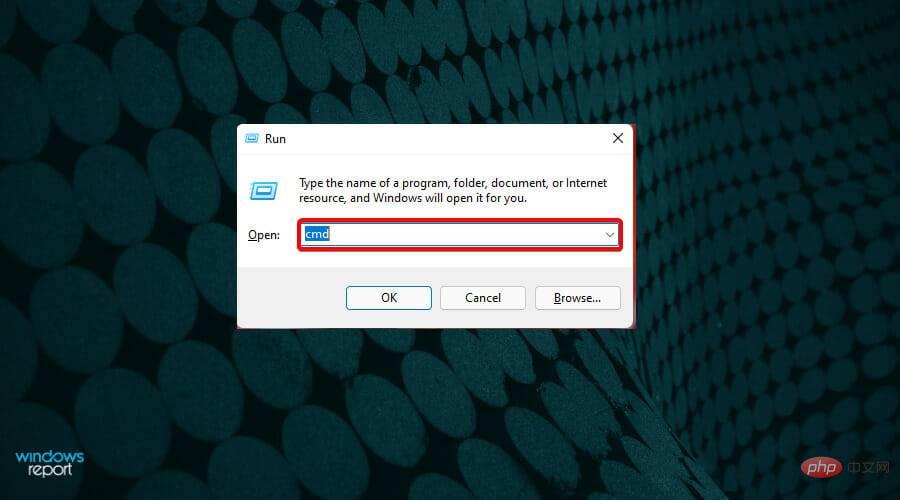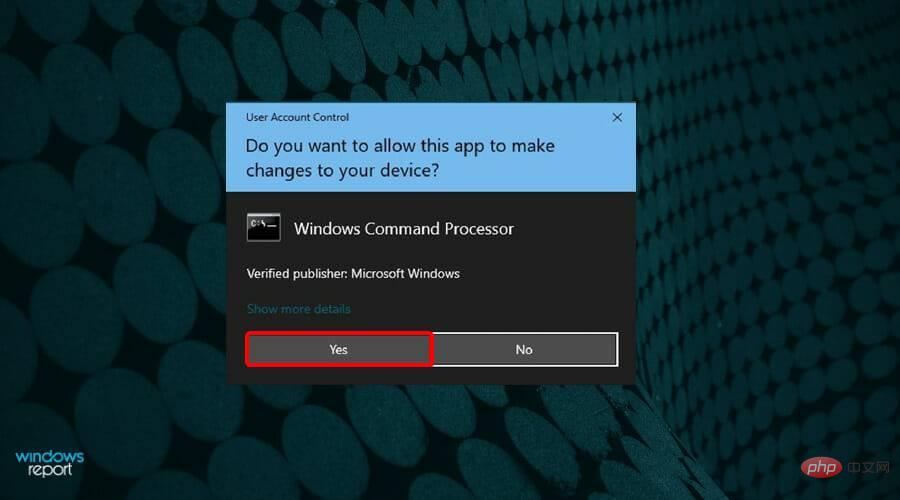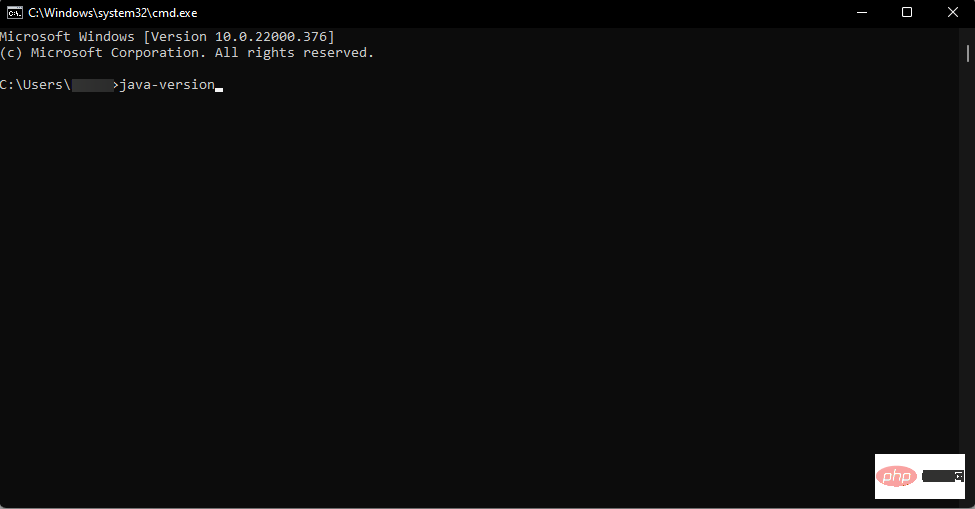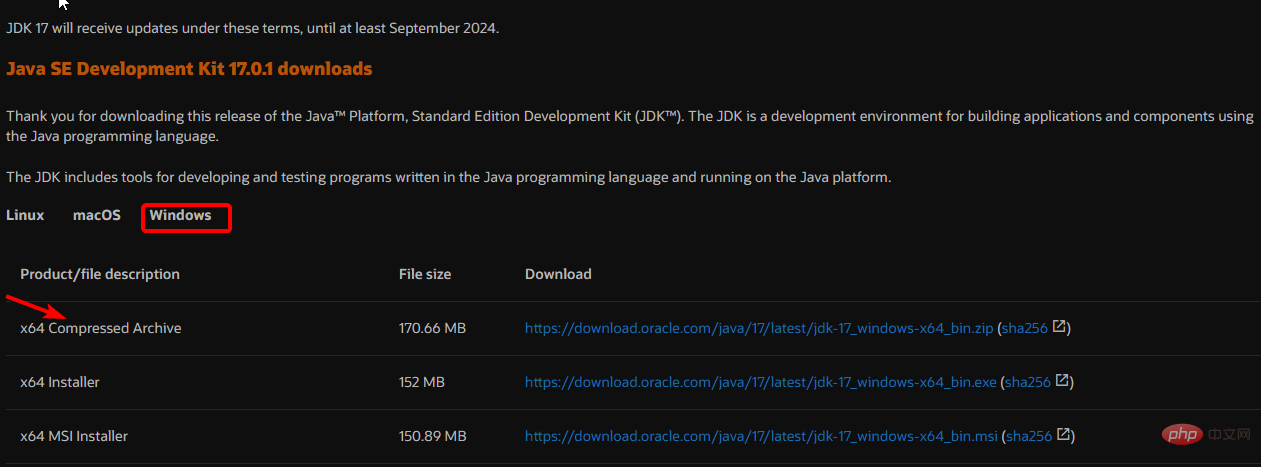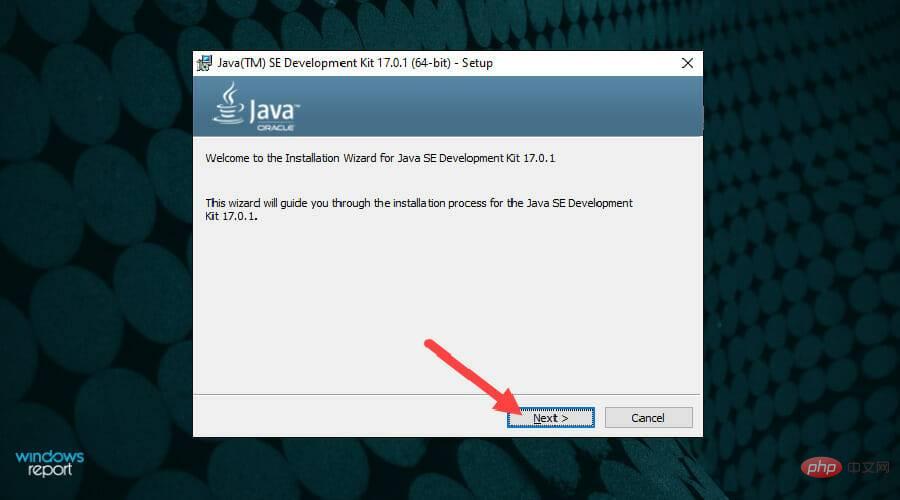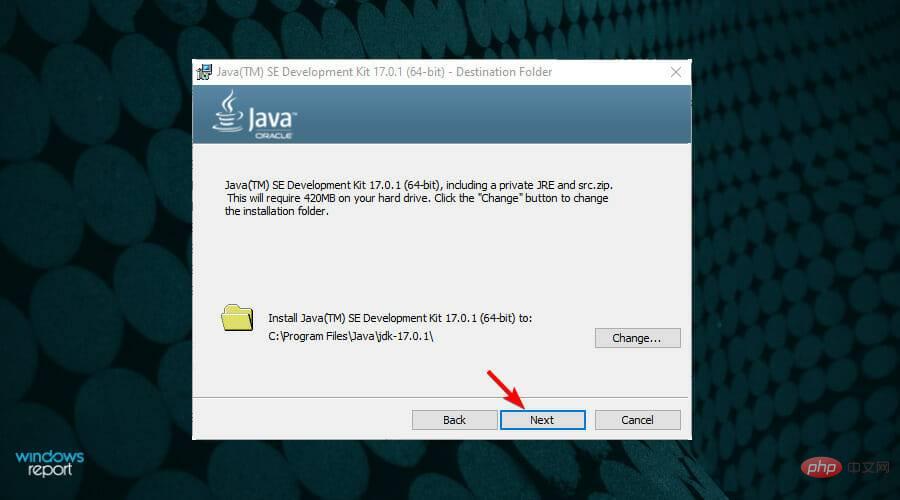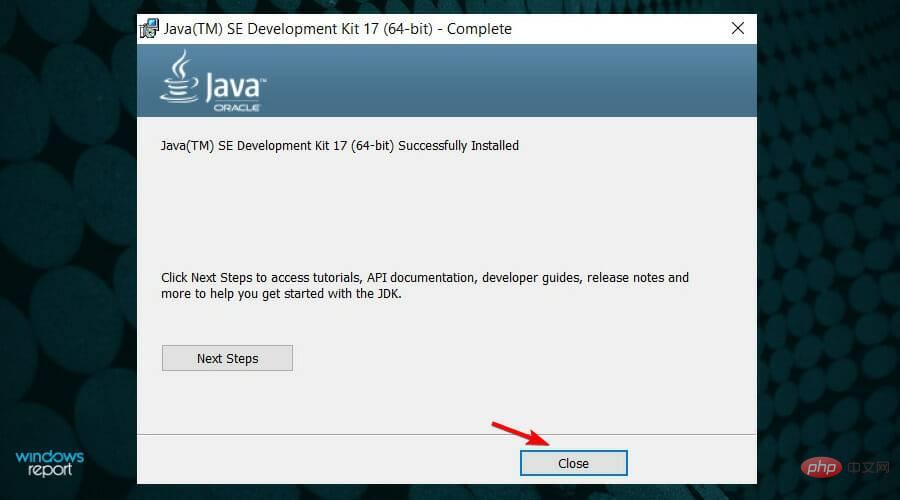So installieren Sie Java unter Windows 11
Trotz der Fülle an Anwendungen, die hin und wieder auftauchen, bleibt Java mit Abstand eine der am häufigsten verwendeten und wichtigsten Programmiersprachen.
Viele Anwendungen hängen von Java auf Windows-Betriebssystemen ab, und die Aktualisierung bedeutet eine Verbesserung der Leistung durch Bereitstellung von Stabilität und Sicherheit für die sichere Ausführung von Java-Anwendungen.
Sie können Java auch auf Linux- und macOS-Plattformen installieren. Der einzige Unterschied besteht im Paket/der Datei für jede Plattform.
Jetzt, mit Windows 11, ist es an der Zeit, Java herunterzuladen. Im heutigen Artikel führen wir Sie durch die einfachen Schritte, um es auf Ihrem Gerät zu installieren.
Welche Java-Version soll ich herunterladen?
Welche Java-Version Sie herunterladen, liegt ganz bei Ihnen. Wenn Sie ein Anfänger sind, beginnen Sie am besten mit Java SE 8 oder Java SE 11.
Wenn Sie mehr Funktionen und erweiterte Features erkunden möchten, ist die EE-Version besser für Sie geeignet.
Derzeit ist Java 8 die aktiv unterstützte Version, aber wenn Sie Ihre eigenen Java-Programme erstellen und kompilieren möchten, benötigen Sie das JDK Software Development Kit.
Wenn Sie eine bestimmte Java-Version für verschiedene Windows-Versionen herunterladen möchten, finden Sie einen ähnlichen Artikel zum Herunterladen von Java, der Sie durch den Prozess führt.
Wie überprüfe ich die Java-Version auf Ihrem Gerät?
Bevor Sie Java installieren, müssen Sie zunächst überprüfen, ob es aktuell auf Ihrem Gerät installiert ist und welche Version es hat.
Gehen Sie und überprüfen Sie:
- Drücken Sie die Tasten Windows+R, um die Eingabeaufforderung mit Administratorrechten zu starten.
- Geben Sie cmd in das Dialogfeld ein.

- Wählen Sie Ja, um das Benutzerkontrollkonto zu genehmigen.

- Geben Sie java -version ein, um zu überprüfen, ob Java auf Ihrem Computer installiert ist.

Wenn Sie den folgenden Bildschirm mit der Meldung Java wird nicht als interner oder externer Befehl, ausführbares Programm oder Batchdatei erkannt sehen, bedeutet dies, dass es nicht in Ihrem System installiert ist und Sie mit dem Herunterladen von Java fortfahren können Windows 11.
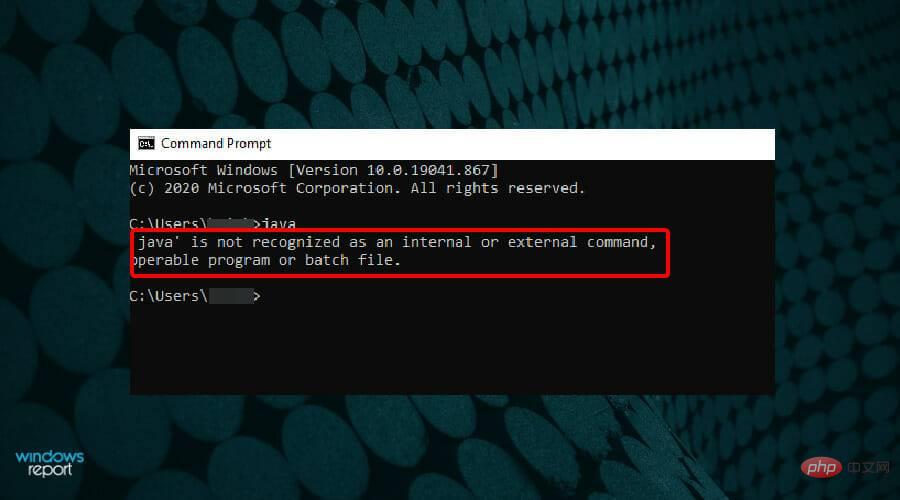
Wenn installiert, wird der folgende Bildschirm angezeigt und Sie können mit dem Entfernen und Herunterladen einer anderen Java-Version fortfahren.
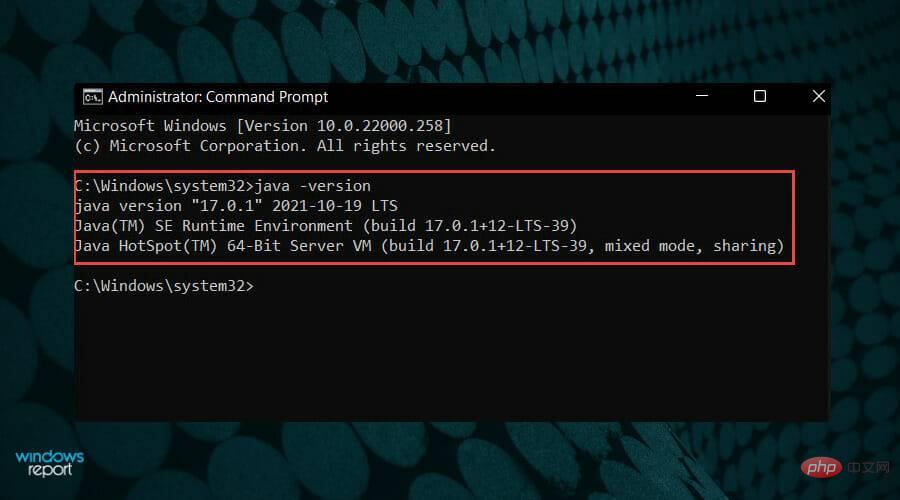
Benötige ich JRE und JDK, um Java auszuführen?
JRE (Java Runtime Environment) enthält eine Reihe von Softwaretools und anderen Komponenten zum Ausführen von Java.
Eine JRE ist erforderlich, wenn Sie ein Java-Programm auf einem Gerät oder als Plug-in in einem Browser ausführen.
JDK (Java Development Kit) enthält Entwicklungstools zum Ausführen von Java. Wenn Sie das JDK installieren, benötigen Sie die JRE nicht, da sie im Paket enthalten ist.
Wie lade ich Java unter Windows 11 herunter?
- Navigieren Sie zu Ihrem Browser, öffnen Sie die Download-Seite für Java für Windows und klicken Sie auf den Link x64 Installer.

- Ihre Datei wird heruntergeladen. Es handelt sich um eine JDK-Datei (einschließlich JRE). Wenn Sie fertig sind, klicken Sie darauf, um es auszuführen. Wenn Sie zur Benutzerzugriffskontrolle (UAC) aufgefordert werden, klicken Sie auf Ja.
- Der Java-Installationsassistent erscheint auf Ihrem Bildschirm. Klicken Sie auf dem ersten Bildschirm auf Weiter.

- Auf dem nächsten Bildschirm werden Sie aufgefordert, den Installationsordner zu bestätigen. Klicken Sie auf Weiter, um fortzufahren.

- Nachdem die Installation abgeschlossen ist, klicken Sie zum Schließen auf .

Java wurde jetzt erfolgreich auf Ihrem Gerät installiert. Sie können dies bestätigen, indem Sie die oben beschriebene Eingabeaufforderung ausführen.
Kann Java kostenlos heruntergeladen werden?
Entwickler verlangen oft Preise für einige ihrer Anwendungen, aber alle Java-Versionen und Updates von 8 bis 13 sind kostenlos.
Sie können Java kostenlos herunterladen, solange es nur für persönliche oder Entwicklungszwecke verwendet wird. Für jede andere Nutzung ist eine kommerzielle Lizenz erforderlich.
Benötige ich ein Oracle-Konto, um Java herunterzuladen?
Sie müssen nicht angemeldet sein oder ein Konto bei Oracle haben, um Java für Windows herunterzuladen. Oracle fordert Sie nur auf, sich anzumelden, wenn Sie auf ältere Java-Versionen zugreifen möchten, die jetzt archiviert sind.
Java-Version jetzt öffentlich verfügbar. Sie müssen lediglich zur Oracle-Downloadseite gehen und mit dem Download beginnen. Denken Sie daran, dass Sie der Lizenzvereinbarung trotzdem zustimmen müssen.
Warum ist Java nicht auf meinem PC installiert?
Einige PCs können Java aus verschiedenen Gründen möglicherweise nicht installieren. Eine der häufigsten Ursachen ist eine aktive Firewall oder Antivirensoftware.
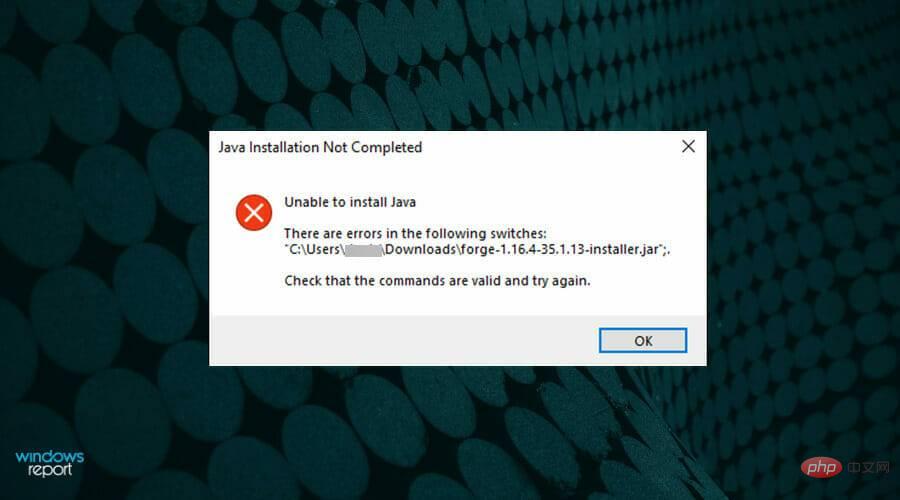
Die Windows-Firewall schützt Ihr Gerät vor unbefugtem Zugriff, Malware und anderen Angriffen. Solche Sicherheitsfunktionen verhindern die Installation mehrerer Programme und Anwendungen, einschließlich Java. Sie müssen lediglich Ihre Firewall und Antivirensoftware vorübergehend deaktivieren, um den Durchlass zu ermöglichen.
Denken Sie nach Abschluss des Vorgangs daran, Ihre Firewall und Antivirensoftware wieder einzuschalten.
Wenn Sie Probleme beim Herunterladen oder Installieren von Java unter Windows 11 hatten, hoffen wir, dass dieses Tutorial Ihre Fragen beantwortet hat und Sie Ihre Anwendung jetzt erfolgreich und ohne Störungen ausführen können.
Das obige ist der detaillierte Inhalt vonSo installieren Sie Java unter Windows 11. Für weitere Informationen folgen Sie bitte anderen verwandten Artikeln auf der PHP chinesischen Website!

Heiße KI -Werkzeuge

Undresser.AI Undress
KI-gestützte App zum Erstellen realistischer Aktfotos

AI Clothes Remover
Online-KI-Tool zum Entfernen von Kleidung aus Fotos.

Undress AI Tool
Ausziehbilder kostenlos

Clothoff.io
KI-Kleiderentferner

AI Hentai Generator
Erstellen Sie kostenlos Ai Hentai.

Heißer Artikel

Heiße Werkzeuge

Notepad++7.3.1
Einfach zu bedienender und kostenloser Code-Editor

SublimeText3 chinesische Version
Chinesische Version, sehr einfach zu bedienen

Senden Sie Studio 13.0.1
Leistungsstarke integrierte PHP-Entwicklungsumgebung

Dreamweaver CS6
Visuelle Webentwicklungstools

SublimeText3 Mac-Version
Codebearbeitungssoftware auf Gottesniveau (SublimeText3)

Heiße Themen
 1377
1377
 52
52
 Welche Software ist Bonjour und kann sie deinstalliert werden?
Feb 20, 2024 am 09:33 AM
Welche Software ist Bonjour und kann sie deinstalliert werden?
Feb 20, 2024 am 09:33 AM
Titel: Entdecken Sie die Bonjour-Software und wie Sie sie deinstallieren. Zusammenfassung: In diesem Artikel werden die Funktionen, der Nutzungsumfang und die Deinstallation der Bonjour-Software vorgestellt. Gleichzeitig wird auch erläutert, wie Bonjour durch andere Tools ersetzt werden kann, um den Anforderungen der Benutzer gerecht zu werden. Einleitung: Bonjour ist eine gängige Software im Bereich der Computer- und Netzwerktechnik. Obwohl dies für einige Benutzer möglicherweise ungewohnt ist, kann es in bestimmten Situationen sehr nützlich sein. Wenn Sie Bonjour-Software installiert haben, diese nun aber deinstallieren möchten, dann
 Was tun, wenn WPS Office die PPT-Datei nicht öffnen kann - Was tun, wenn WPS Office die PPT-Datei nicht öffnen kann?
Mar 04, 2024 am 11:40 AM
Was tun, wenn WPS Office die PPT-Datei nicht öffnen kann - Was tun, wenn WPS Office die PPT-Datei nicht öffnen kann?
Mar 04, 2024 am 11:40 AM
Kürzlich haben mich viele Freunde gefragt, was zu tun ist, wenn WPSOffice keine PPT-Dateien öffnen kann. Lassen Sie uns als Nächstes lernen, wie wir das Problem lösen können, dass WPSOffice keine PPT-Dateien öffnen kann. 1. Öffnen Sie zunächst WPSOffice und rufen Sie die Homepage auf, wie in der Abbildung unten gezeigt. 2. Geben Sie dann das Schlüsselwort „Dokumentreparatur“ in die Suchleiste oben ein und klicken Sie dann, um das Dokumentreparaturtool zu öffnen, wie in der Abbildung unten gezeigt. 3. Importieren Sie dann die PPT-Datei zur Reparatur, wie in der Abbildung unten gezeigt.
 Mar 18, 2024 pm 02:58 PM
Mar 18, 2024 pm 02:58 PM
CrystalDiskMark ist ein kleines HDD-Benchmark-Tool für Festplatten, das schnell sequentielle und zufällige Lese-/Schreibgeschwindigkeiten misst. Lassen Sie sich als Nächstes vom Redakteur CrystalDiskMark und die Verwendung von CrystalDiskMark vorstellen ). Zufällige I/O-Leistung. Es ist eine kostenlose Windows-Anwendung und bietet eine benutzerfreundliche Oberfläche und verschiedene Testmodi zur Bewertung verschiedener Aspekte der Festplattenleistung. Sie wird häufig in Hardware-Reviews verwendet
 Mar 18, 2024 pm 04:50 PM
Mar 18, 2024 pm 04:50 PM
CrystalDiskInfo ist eine Software zur Überprüfung von Computerhardwaregeräten. Mit dieser Software können wir unsere eigene Computerhardware überprüfen, z. B. Lesegeschwindigkeit, Übertragungsmodus, Schnittstelle usw.! Wie verwende ich CrystalDiskInfo zusätzlich zu diesen Funktionen und was genau ist CrystalDiskInfo? 1. Der Ursprung von CrystalDiskInfo Als eine der drei Hauptkomponenten eines Computerhosts ist ein Solid-State-Laufwerk das Speichermedium eines Computers und für die Datenspeicherung des Computers verantwortlich. Ein gutes Solid-State-Laufwerk kann das Lesen von Dateien beschleunigen beeinflussen das Verbrauchererlebnis. Wenn Verbraucher neue Geräte erhalten, können sie dazu Software von Drittanbietern oder andere SSDs verwenden
 So legen Sie die Tastaturschrittweite in Adobe Illustrator CS6 fest - So legen Sie die Tastaturschrittweite in Adobe Illustrator CS6 fest
Mar 04, 2024 pm 06:04 PM
So legen Sie die Tastaturschrittweite in Adobe Illustrator CS6 fest - So legen Sie die Tastaturschrittweite in Adobe Illustrator CS6 fest
Mar 04, 2024 pm 06:04 PM
Viele Benutzer verwenden die Adobe Illustrator CS6-Software in ihren Büros. Wissen Sie also, wie Sie die Tastaturinkremente in Adobe Illustrator CS6 einstellen? Dann zeigt Ihnen der Editor, wie Sie die Tastaturinkremente in Adobe Illustrator CS6 festlegen können Werfen Sie einen Blick unten. Schritt 1: Starten Sie die Adobe Illustrator CS6-Software, wie in der Abbildung unten gezeigt. Schritt 2: Klicken Sie in der Menüleiste nacheinander auf den Befehl [Bearbeiten] → [Einstellungen] → [Allgemein]. Schritt 3: Das Dialogfeld [Tastaturschrittweite] wird angezeigt. Geben Sie die erforderliche Zahl in das Textfeld [Tastaturschrittweite] ein und klicken Sie abschließend auf die Schaltfläche [OK]. Schritt 4: Verwenden Sie die Tastenkombination [Strg]
 Welche Art von Software ist Bonjour?
Feb 22, 2024 pm 08:39 PM
Welche Art von Software ist Bonjour?
Feb 22, 2024 pm 08:39 PM
Bonjour ist ein von Apple eingeführtes Netzwerkprotokoll und eine Software zum Erkennen und Konfigurieren von Netzwerkdiensten in einem lokalen Netzwerk. Seine Hauptaufgabe besteht darin, Geräte, die im selben Netzwerk verbunden sind, automatisch zu erkennen und zwischen ihnen zu kommunizieren. Bonjour wurde erstmals 2002 in der MacOSX10.2-Version eingeführt und ist jetzt standardmäßig im Apple-Betriebssystem installiert und aktiviert. Seitdem hat Apple die Bonjour-Technologie für andere Hersteller geöffnet, sodass viele andere Betriebssysteme und Geräte Bonjour unterstützen können.
 Wie kann ein Versuch, eine inkompatible Software mit Edge zu laden, behoben werden?
Mar 15, 2024 pm 01:34 PM
Wie kann ein Versuch, eine inkompatible Software mit Edge zu laden, behoben werden?
Mar 15, 2024 pm 01:34 PM
Wenn wir den Edge-Browser verwenden, wird manchmal versucht, inkompatible Software gleichzeitig zu laden. Was ist also los? Lassen Sie diese Website den Benutzern sorgfältig vorstellen, wie sie das Problem lösen können, das beim Versuch entsteht, inkompatible Software mit Edge zu laden. So lösen Sie das Problem, eine inkompatible Software mit Edge zu laden. Lösung 1: Suchen Sie im Startmenü nach IE und greifen Sie direkt über IE darauf zu. Lösung 2: Hinweis: Das Ändern der Registrierung kann zu Systemfehlern führen. Gehen Sie daher vorsichtig vor. Ändern Sie die Registrierungsparameter. 1. Geben Sie während des Betriebs regedit ein. 2. Suchen Sie den Pfad\HKEY_LOCAL_MACHINE\SOFTWARE\Policies\Micros
 So löschen Sie kürzlich geöffnete Dateien in Adobe Reader XI - So löschen Sie kürzlich geöffnete Dateien in Adobe Reader XI
Mar 04, 2024 am 11:13 AM
So löschen Sie kürzlich geöffnete Dateien in Adobe Reader XI - So löschen Sie kürzlich geöffnete Dateien in Adobe Reader XI
Mar 04, 2024 am 11:13 AM
Kürzlich haben mich viele Freunde gefragt, wie man kürzlich geöffnete Dateien in Adobe Reader XI löscht. Lassen Sie uns als Nächstes lernen, wie man kürzlich geöffnete Dateien in Adobe Reader XI löscht. Schritt 1: Verwenden Sie zunächst die Tastenkombination „win+R“, um den Lauf zu öffnen, geben Sie „regedit“ ein und drücken Sie die Eingabetaste, um ihn zu öffnen, wie im Bild gezeigt. Schritt 2: Nachdem Sie die neue Schnittstelle aufgerufen haben, klicken Sie links auf „HKEY_CURRENT_USERSoftwareAdobeAcrobatReader11.0AVGeneralcRecentFiles“, wählen Sie „c1“, klicken Sie mit der rechten Maustaste und wählen Sie die Option „Löschen“, wie in der Abbildung gezeigt. Schritt 3: Dann Popup